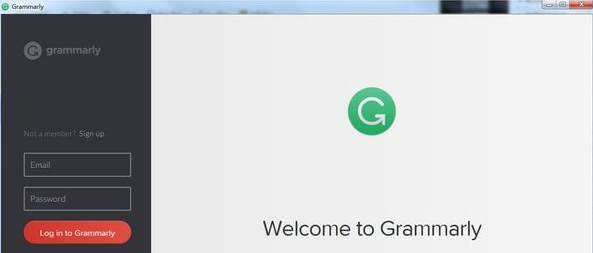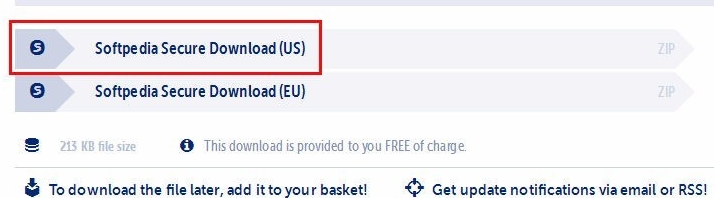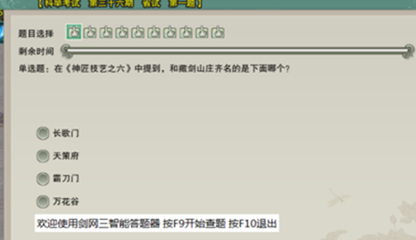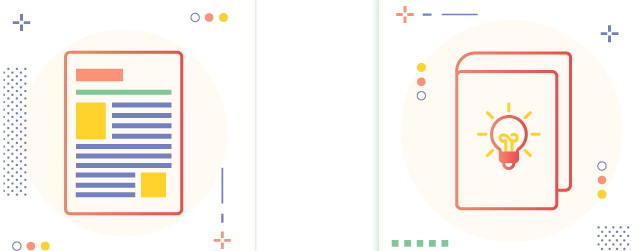Caj文件是一款国家信息网的专用文件格式,我们在国家信息网上下载的Caj文件怎么转换成PDF呢?下面是关于Caj文件怎么转换成PDF的详细操作技巧,那么对此感兴趣的朋友一起看下吧,希望对大家有所帮助,本站提供Caj文件怎么转换成PDF软件的免费下载
Caj文件怎么转换成PDF使用教程解析
软件之家下载PDF转换器,我们使用PDF转换器进行转换

一、打开快速PDF转换器并单击软件顶部的“功能转换”。
二、从左侧菜单栏选择“CAJ to PDF”,然后单击下面的“添加文件”。
三、选择要转换的CAJ文件,单击右下角的“开始转换”,等待转换完成。
四、打开CAJViewer软件并单击“打印”。
五、选择打印机类型为“Microsoft打印到PDF”。
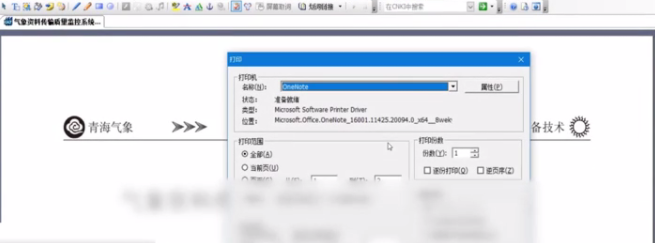
六、单击“确定”后,CAJViewer软件将生成一个PDF文档。
方式二
七、首先打开一个CAJ文档,基本界面如下。我们可以看到,CAJ必须通过一个特殊的软件来打开。
八、Word和PDF软件无法打开此类文档。
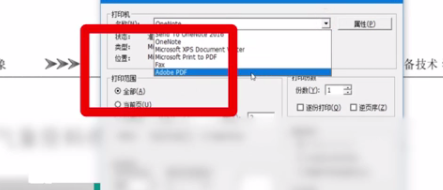
九、我们单击将文件保存为类似的文件,但是没有PDF格式的类型,因此我们无法通过保存来直接获得效果。
十、你是怎么做到的?单击“文件”“打印”打开打印列表。
十一、在打印选项中的打印机中,选择相应的PDF打印机,常见的有Microsoft print to PDF、Adobe PDF等。
十二、设置打印间隔。如果要直接转换所有页码,则不必更改它们,只需单击“确定”。在弹出的“转换位置”中选择转换地点。
十三.、确认后,您将看到转换过程。流程完成后,我们将打开刚刚转换完成的PDF文档。